Microsoft Store에서 오류 0x8007001F 복구
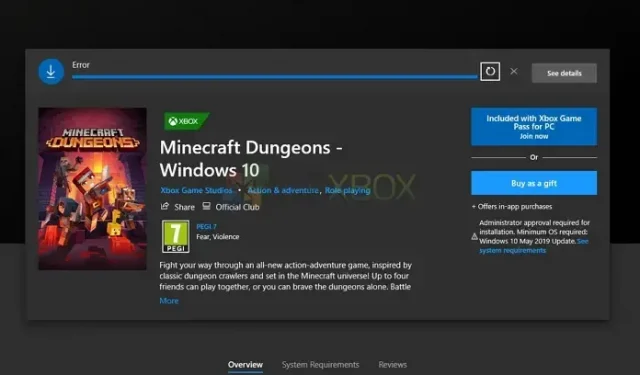
이 문서는 Windows의 Microsoft Store에서 특정 게임을 설치하는 동안 오류 번호 0x8007001F가 발생하는 경우 문제를 해결하는 데 도움이 됩니다. Xbox 앱을 사용하여 게임을 설치하는 동안에도 마찬가지입니다.
0x8007001F Microsoft Store 오류 제거
Microsoft Store에서 오류 0x8007001F를 해결하는 데 도움이 되는 권장 사항 목록이 아래에 제공됩니다.
- 마이크로소프트 스토어 업데이트
- Windows 컴퓨터에서 게임 서비스를 다시 설치합니다.
- 게임 서비스 레지스트리 정보 제거
- Windows 스토어 애플리케이션 문제 해결사 사용
이러한 권장 사항을 실행하려면 관리자 계정이 필요합니다.
1] 마이크로소프트 스토어 업데이트
Microsoft Store 애플리케이션에 다운로드를 방해하는 결함이 있을 수 있습니다. 결과적으로 Store를 업데이트하면 다른 문제와 마찬가지로 문제가 해결될 수 있습니다. 업데이트는 Microsoft Store를 통해서만 액세스할 수 있으므로 업데이트 영역이 있는지 확인해야 합니다.
- 장치에서 Microsoft Store를 엽니다.
- 왼쪽 창에서 라이브러리 아이콘을 클릭 하고 업데이트 받기 옵션을 클릭합니다.
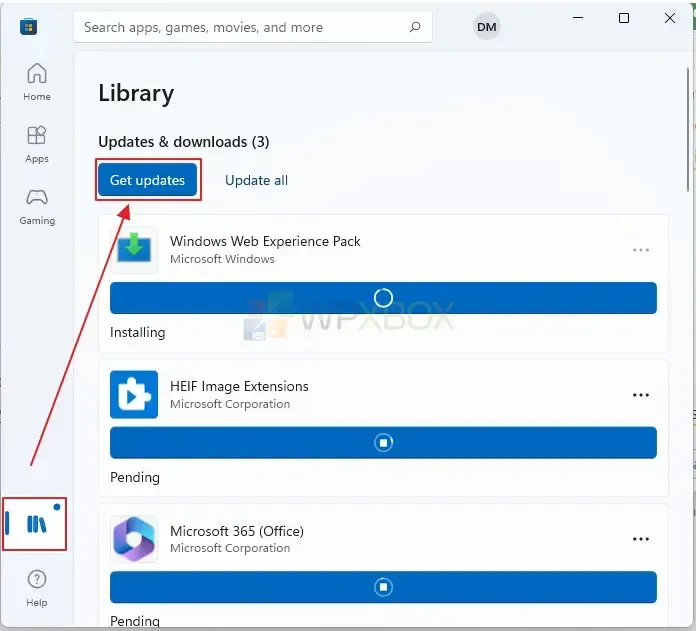
- Microsoft Store와 함께 업데이트해야 하는 모든 응용 프로그램이 업데이트를 완료합니다.
- Microsoft Store에서 업데이트를 완료한 후 게임을 한 번 더 설치하세요.
2] Windows 컴퓨터에서 게임 서비스를 다시 설치합니다.
- 관리자 권한으로 Windows 터미널을 엽니다 .
- Windows에서 Microsoft Gaming Service를 제거하려면 다음 명령을 복사하여 붙여넣고 Enter 키를 누릅니다.
get-appxpackage Microsoft.GamingServices | remove-AppxPackage -allusers
- 다음 명령을 입력하고 같은 창에서 Enter 키를 누릅니다. Microsoft Store에서 해당 목록을 여는 명령을 사용하여 게임 서비스를 설치할 수 있습니다.
start ms-windows-store://pdp/?productid=9MWPM2CQNLHN
- 해당 페이지에서 애플리케이션을 설치하고 UAC(사용자 계정 컨트롤) 프롬프트가 나타나면 예를 클릭합니다.
- 기기를 다시 시작한 후 게임을 다시 설치해 보세요.
3] 게임 서비스 레지스트리 정보 제거
이전 방법으로 문제가 해결되지 않으면 아래 나열된 키를 삭제하고 컴퓨터를 다시 시작하십시오. 다시 시작하면 레지스트리 항목이 한 번 더 생성되고 항목의 모든 문제가 수정됩니다.
- 삭제하려면 레지스트리 편집기를 엽니다.
- 다음 위치로 이동합니다.
Computer\HKEY_LOCAL_MACHINE\SYSTEM\CurrentControlSet\Services\GamingServices Computer\HKEY_LOCAL_MACHINE\SYSTEM\CurrentControlSet\Services\GamingServicesNe
- GamingServices 및 GamingServicesNe 폴더 내의 모든 콘텐츠를 삭제합니다.
- PC를 다시 시작합니다.
3] Windows 스토어 애플리케이션 문제 해결사 사용
Windows에는 응용 프로그램 자체를 포함하여 Microsoft Store에서 다운로드하는 응용 프로그램에 대한 기본 제공 문제 해결사가 함께 제공됩니다. 다른 방법으로 문제가 해결되지 않으면 Windows 앱 문제 해결사를 사용할 수 있습니다. Windows 앱은 다음과 같이 수정할 수 있습니다.
- Windows 장치에서 설정을 엽니다. 시스템을 클릭 하고 오른쪽에서 문제 해결 옵션을 선택합니다.
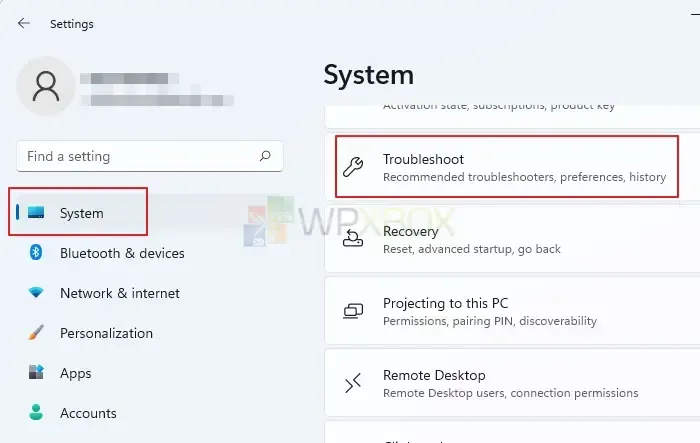
- 다음 페이지에서 기타 문제 해결사 옵션을 선택합니다 . 그런 다음 아래로 스크롤하여 Windows 스토어 앱 문제 해결사를 찾은 다음 실행 버튼을 클릭합니다. 문제 해결이 완료될 때까지 기다리십시오.
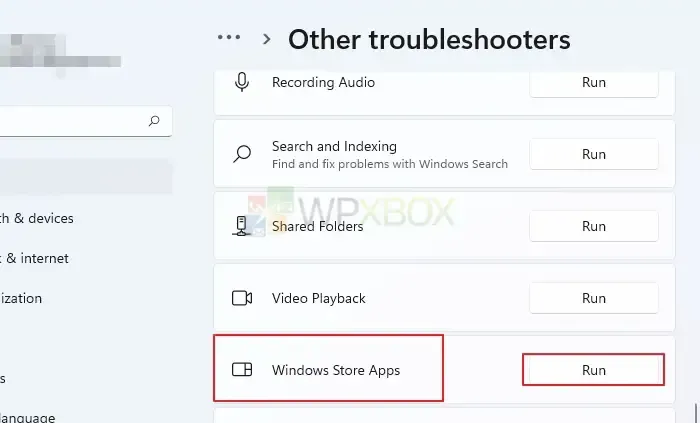
- 문제가 해결되었는지 확인하십시오.
결론
이 Microsoft Store 오류 0x8007001F는 자주 발생하며 특정 타이틀에만 영향을 미치는 경우에는 그다지 웃기지 않습니다. 기사의 조언, 특히 게임 서비스에 관한 조언을 따르면 Microsoft Store 0x8007001F 오류를 수정할 수 있습니다.
게임 서비스는 Windows에서 무엇을 합니까?
Windows Gaming Service 프로그램은 백그라운드에서 작동하여 컴퓨터의 다른 게임 및 프로그램 기능에 액세스할 수 있도록 합니다. 게임 서비스에서 제공할 수 있는 몇 가지 기능에는 게임 바, 게임 모드, 게임 활동 추적 및 Game Pass가 있습니다. 전반적으로 게임 서비스는 다양한 실용적인 기능과 도구를 제공하여 Windows에서 게임 경험을 향상시킵니다.
Microsoft Store에서 게임 다운로드를 허용하지 않는 이유는 무엇입니까?
여러 가지 이유로 Microsoft Store에서 게임을 다운로드할 수 없습니다. 일반적인 요인에는 사용 가능한 저장 공간 부족, 네트워크 문제, 호환성 문제, 지리적 제한 등이 포함됩니다. 이러한 다른 제안이 작동하지 않으면 Microsoft Store 앱을 재설정해 보세요. 설정 > 애플리케이션 > Microsoft Store > 고급 설정으로 이동하여 설정을 재설정합니다.



답글 남기기